Hướng dẫn cách xóa ứng dụng không cần thiết (bloatware) trên Windows 11

Bạn đã chán ngấy khi Windows 11 tràn ngập các ứng dụng rác? Bài viết này sẽ hướng dẫn bạn cách loại bỏ chúng một cách hiệu quả.
Bloatware (phần mềm rác) dường như đã trở thành một vấn đề không thể tránh khỏi trên hầu hết các thiết bị hiện nay. Ngay cả những chiếc laptop và điện thoại tốt nhất cũng đi kèm với hàng tá ứng dụng mà chúng ta không cần đến. Windows 11 cũng không phải là ngoại lệ. Thậm chí, nhiều người còn cho rằng tình trạng này còn tệ hơn trước đây, khi Microsoft liên tục thêm các tính năng và ứng dụng mới vào hệ điều hành.
Xem thêm: Hướng dẫn cách kích hoạt Remote Desktop trên Windows 10 home bằng Chrome
1. Loại bỏ “rác” trên Windows 11 bằng xd-AntiSpy
Một trong những cách để dọn dẹp Windows 11 là sử dụng công cụ xd-AntiSpy. Đây là một công cụ khá hữu ích và dễ sử dụng, do nhà phát triển của Bloatynosy (từng được gọi là Winpilot) tạo ra.
1. Tải xuống xd-AntiSpy từ trang GitHub của nhà phát triển (file ZIP).
2. Giải nén file ZIP vào một thư mục bất kỳ, sau đó chạy file xd-AntiSpy.
3. Giao diện chính cho phép bạn tắt nhiều tính năng có thể gây phiền toái hoặc ảnh hưởng đến quyền riêng tư. Bạn có thể tắt quảng cáo, Copilot và nhiều tính năng khác. Chọn các tùy chọn mong muốn và nhấp vào Apply settings (Áp dụng cài đặt) ở dưới cùng.
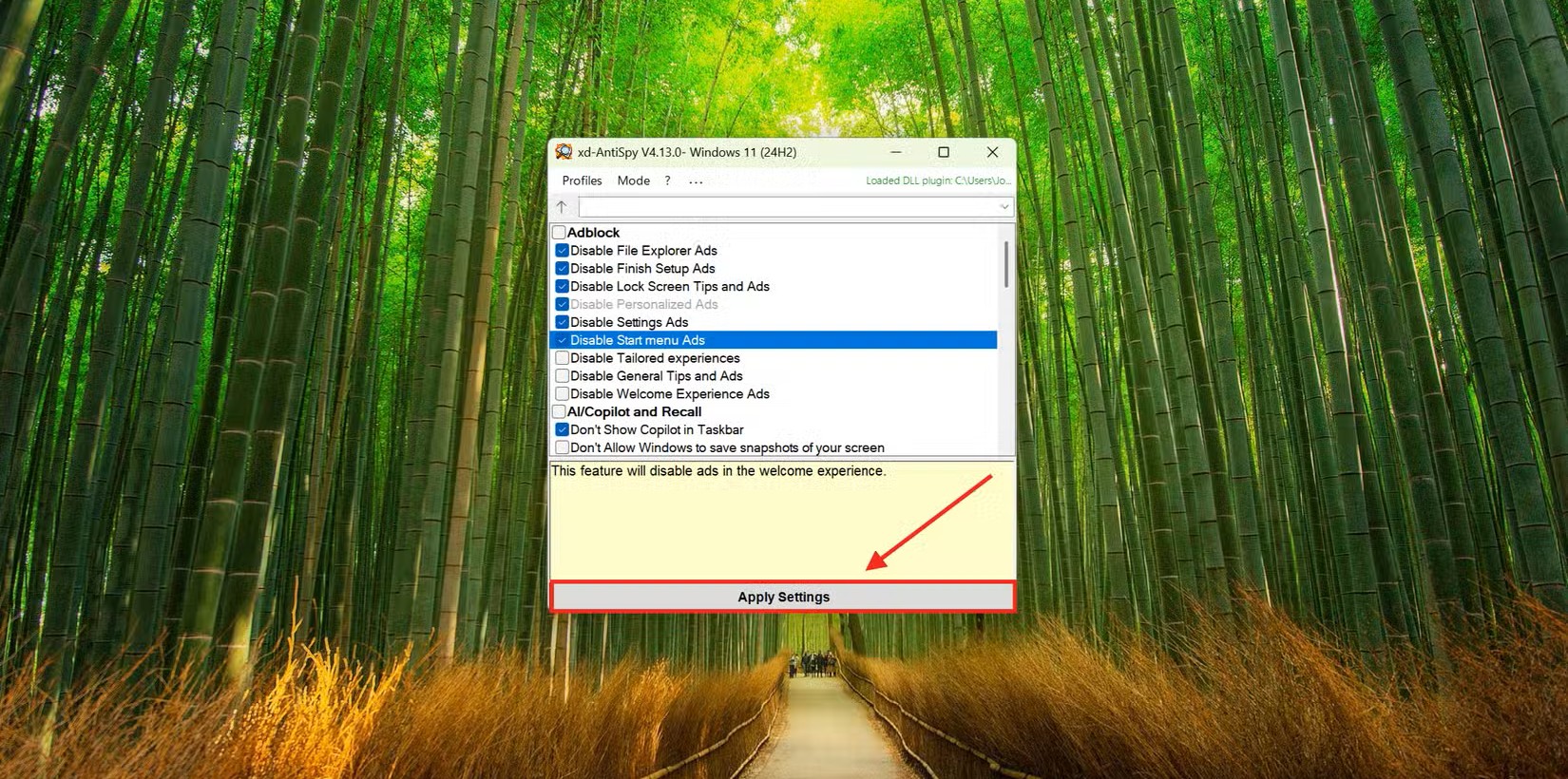
4. Để gỡ cài đặt các ứng dụng rác, nhấp vào mũi tên bên cạnh More tools (Công cụ khác), sau đó chọn PluginDebloater [DLL].
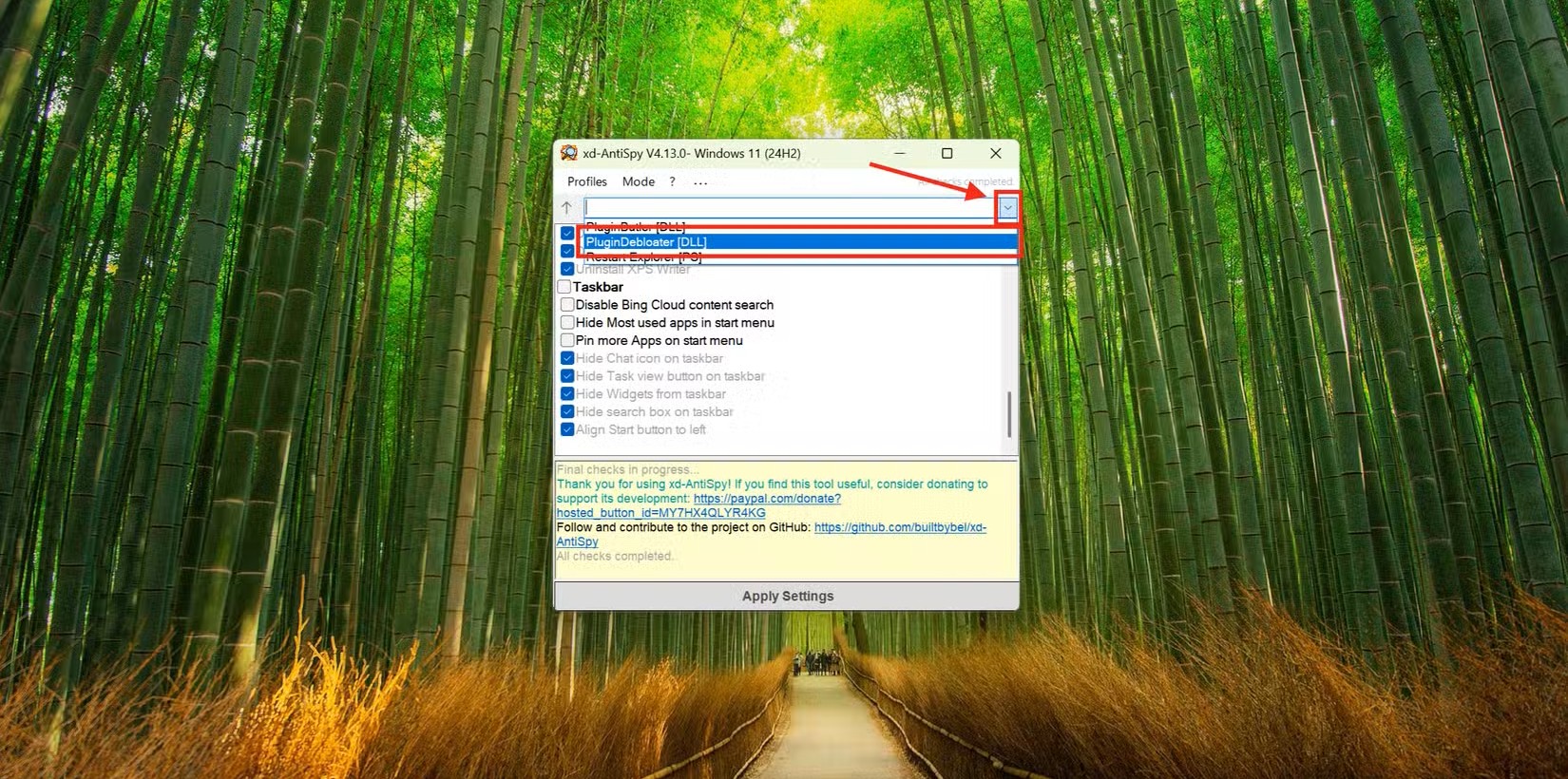
5. Ứng dụng sẽ quét và hiển thị danh sách các bloatware đã biết. Bạn có thể chọn tất cả các ứng dụng mà bạn muốn gỡ.
6. Nhấp vào Remove selected apps (Gỡ các ứng dụng đã chọn) khi bạn đã hoàn tất.
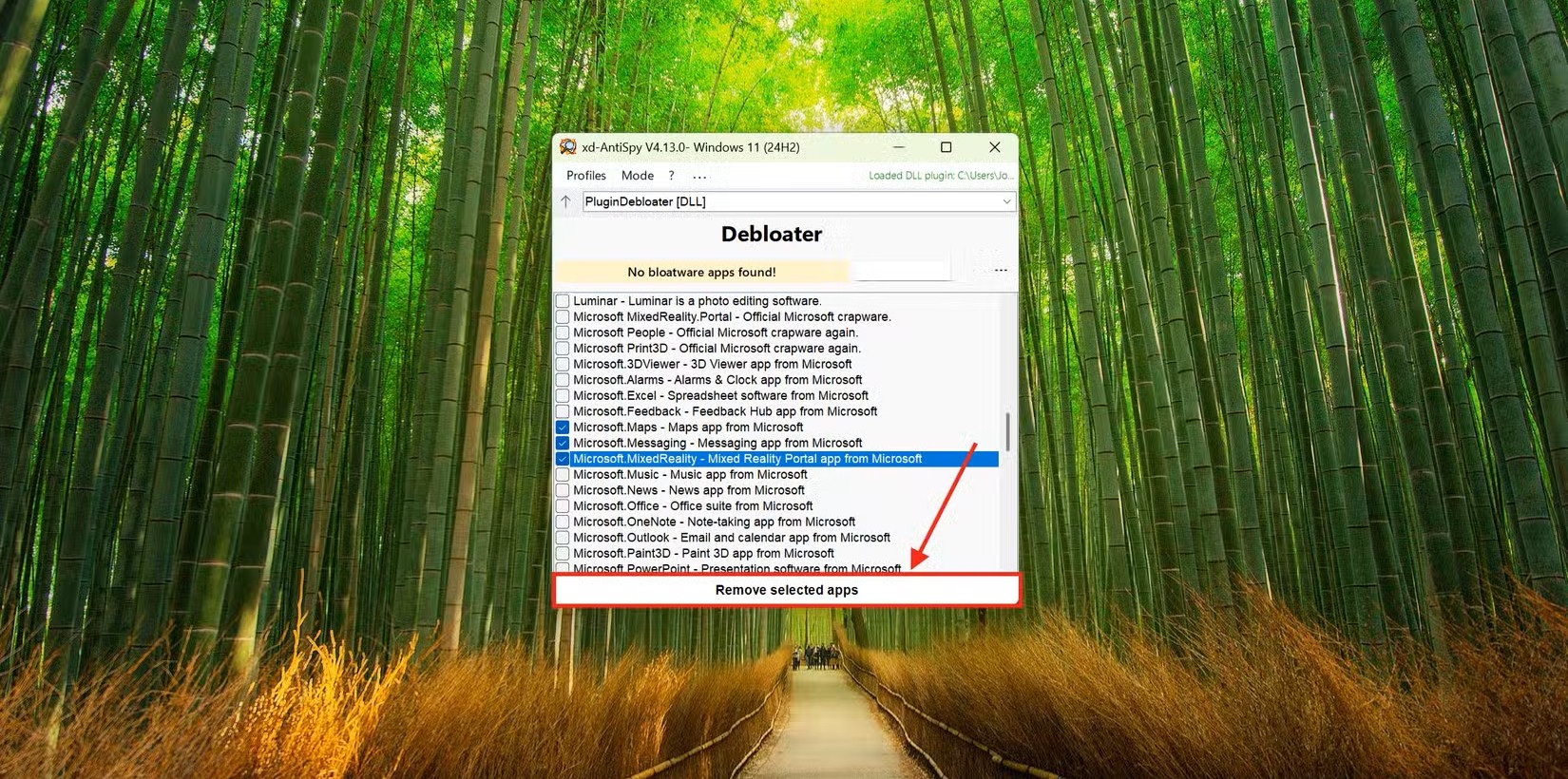
Công cụ này còn có một số chức năng khác, nhưng chỉ với các bước trên, bạn đã có thể trải nghiệm Windows 11 gọn gàng hơn đáng kể.
2. Dùng PowerShell (Windows Terminal) để loại bỏ bloatware
Nếu bạn thích sử dụng PowerShell hoặc Windows Terminal để làm việc, Win11Debloat là một lựa chọn tuyệt vời khác. Đây là một đoạn script PowerShell giúp loại bỏ và vô hiệu hóa nhiều tính năng không cần thiết và các ứng dụng “xâm nhập” trên Windows 11. Win11Debloat có khả năng dọn dẹp triệt để hơn theo mặc định.
1. Tải xuống Win11Debloat từ GitHub (sử dụng tùy chọn Code > Download ZIP ở trên cùng).
2. Giải nén file vào một thư mục mới.
3. Chạy file Run.bat để khởi động PowerShell script.
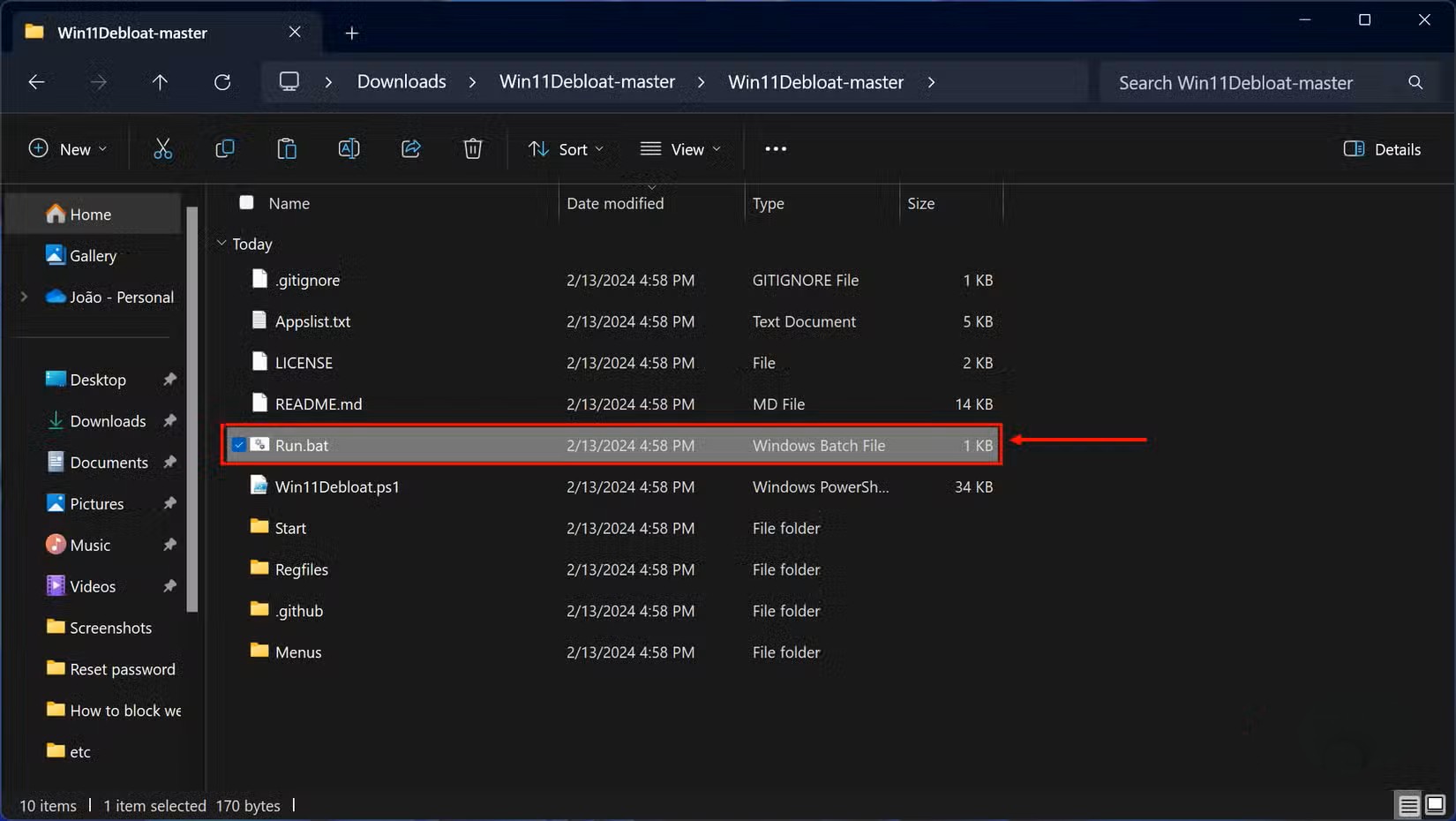
4. Nhấp Yes khi cửa sổ User Account Control (UAC) hiện lên.
5. Khi PowerShell mở, bạn có thể nhập 1 để chọn chế độ mặc định hoặc 2 để tùy chỉnh. Chế độ mặc định đã khá toàn diện nên chúng ta sẽ chọn 1. (Chế độ tùy chỉnh cho phép bạn chọn ứng dụng muốn gỡ. Ngoài ra, tùy chọn 3 chỉ gỡ ứng dụng được cài sẵn mà không thay đổi cài đặt bảo mật.)
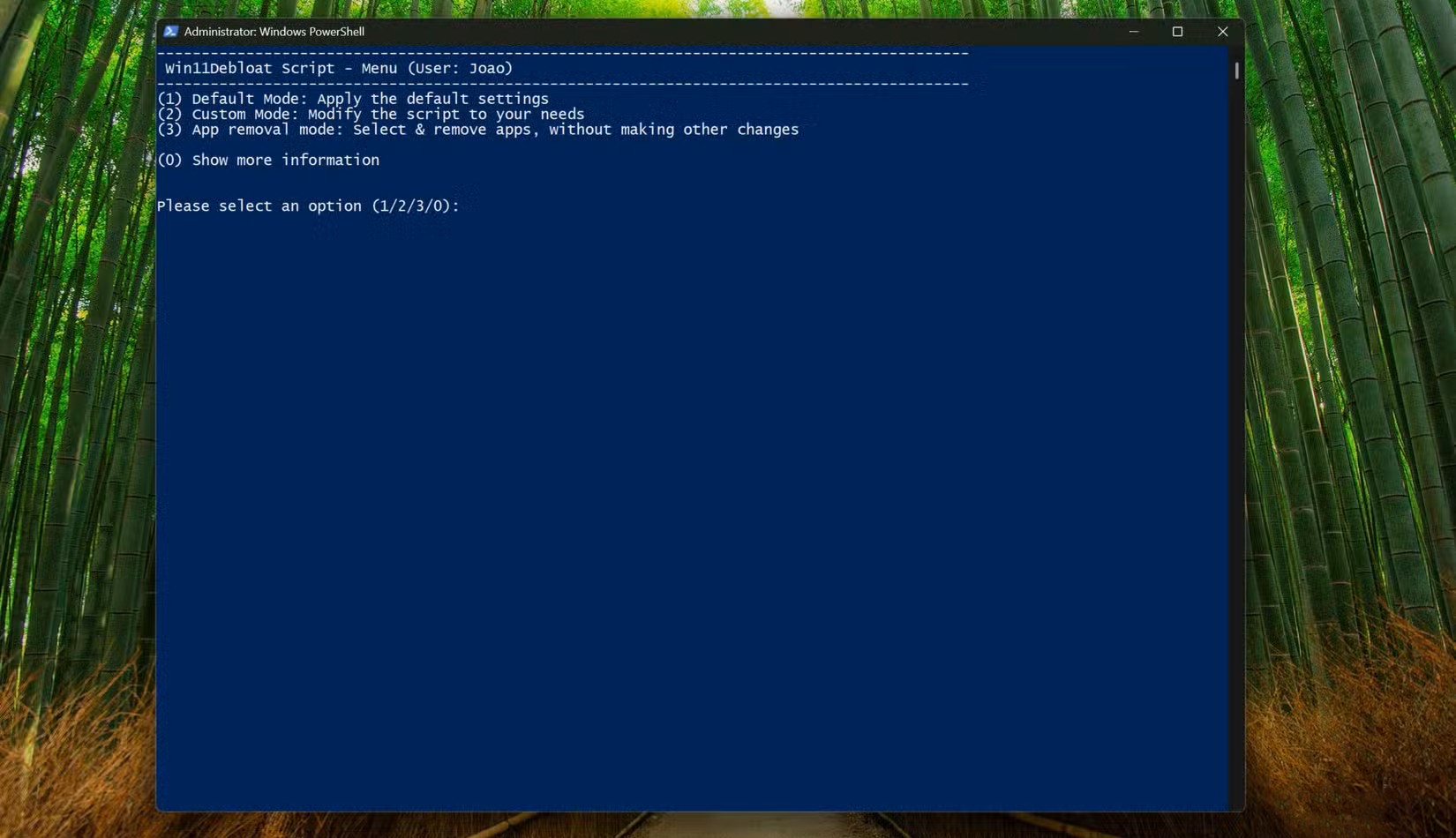
6. Kiểm tra danh sách các thay đổi sẽ được thực hiện và nhấn Enter để bắt đầu.
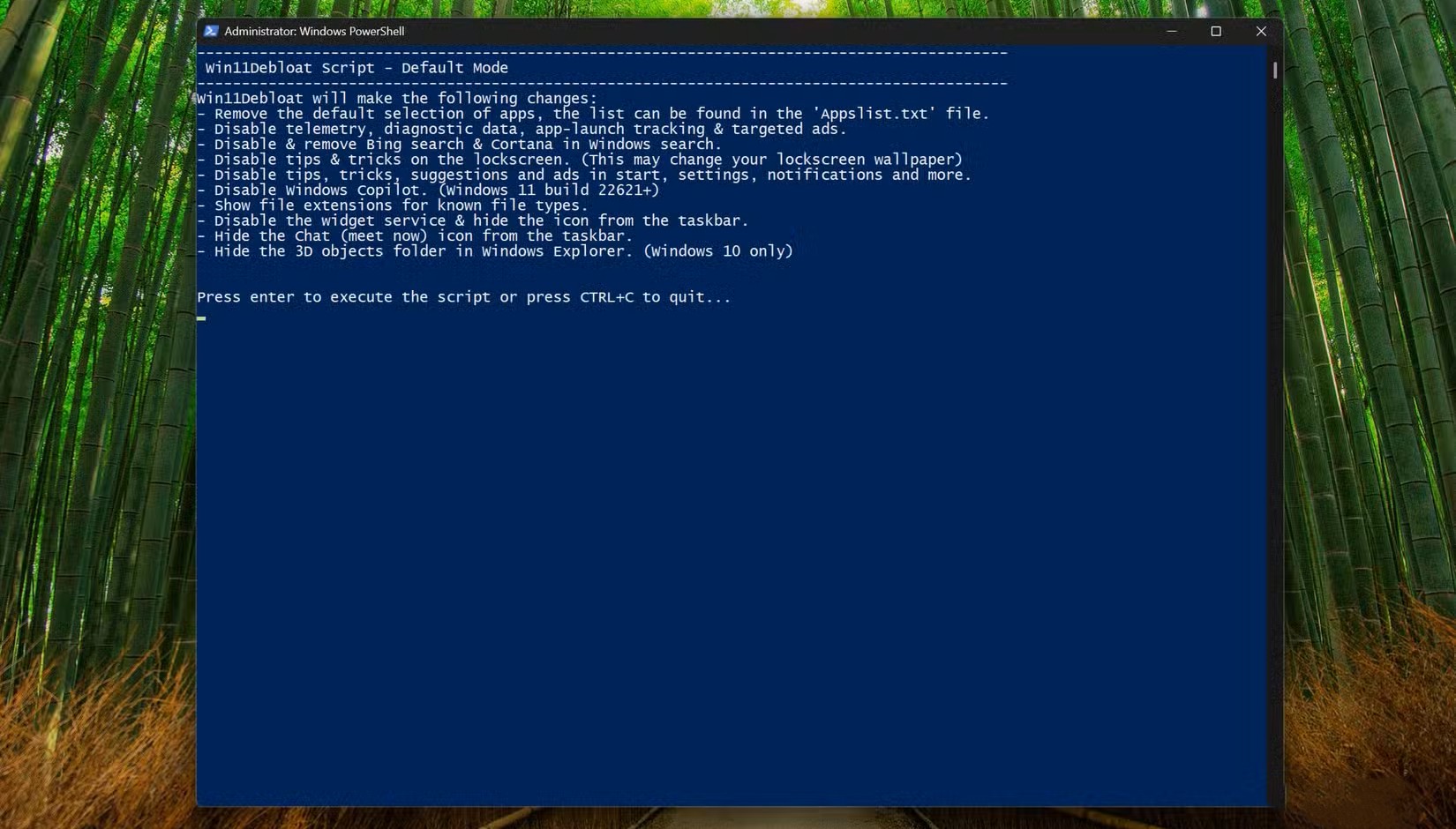
7. Chờ quá trình hoàn tất.
Giờ đây, máy tính của bạn đã được giải phóng khỏi bloatware và các tính năng không cần thiết khác. Sử dụng chế độ tùy chỉnh cho phép bạn gỡ bỏ thêm các ứng dụng như Mail và Calendar, ứng dụng Xbox, v.v., nhưng cài đặt mặc định cũng đủ mạnh mẽ để không làm hỏng các tính năng cốt lõi.
3. Cài đặt Windows 11 không có bloatware
Có một mẹo nhỏ giúp bạn cài đặt Windows 11 mà không bị dính bloatware ngay từ đầu, và cách làm lại vô cùng đơn giản. Mặc dù cách này chỉ hữu ích khi bạn muốn cài lại Windows 11, nhưng đây là một mẹo hay giúp bạn tiết kiệm thời gian sau này.
Bạn chỉ cần thực hiện các bước cài đặt Windows 11 thông thường nhưng với một thay đổi nhỏ: Sau khi khởi động từ USB để cài Windows 11, thay vì chọn English (United States), bạn hãy đặt vùng (region) là English (World).
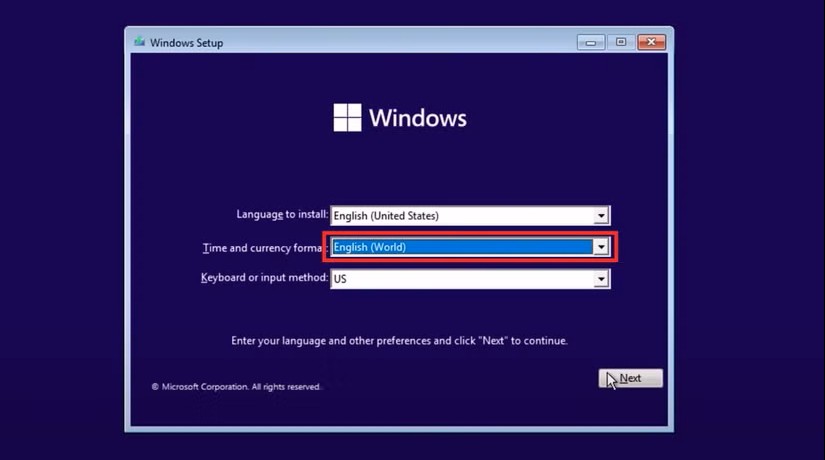
Sau đó, tiếp tục quá trình cài đặt như bình thường. Khi bạn vào desktop, menu Start sẽ gọn gàng hơn nhiều so với bình thường. Lưu ý rằng phương pháp này không loại bỏ tất cả bloatware, nhưng gần như không có phương pháp nào có thể làm được điều đó.
Một tùy chọn khác để có trải nghiệm Windows 11 “sạch” ngay từ đầu là cài đặt bản Tiny11, một dự án của cộng đồng có sẵn trên Internet Archive. Tiny11 đã được loại bỏ rất nhiều ứng dụng và tính năng không cần thiết để mang lại trải nghiệm gọn gàng và nhanh hơn. Quá trình cài đặt gần như tương tự như Windows 11 tiêu chuẩn.
4. Giữ cho PC Windows 11 của bạn luôn gọn gàng
Loại bỏ bloatware nên là việc đầu tiên bạn làm sau khi mua một chiếc máy tính mới, nhưng đó chỉ là bước khởi đầu. Bạn cũng cần chủ động đảm bảo máy tính không bị “phình to” theo thời gian. Chỉ cài đặt các chương trình và ứng dụng bạn thực sự cần, và nếu chỉ dùng một ứng dụng trong thời gian ngắn, hãy gỡ cài đặt nó ngay khi dùng xong. Chúng tôi khuyên bạn nên kiểm tra danh sách ứng dụng định kỳ để đảm bảo không có gì chiếm dụng không gian lưu trữ mà bạn có thể dùng cho việc khác.
5. Kết luận
Xóa ứng dụng không cần thiết (bloatware) trên Windows 11 là một bước quan trọng để giải phóng tài nguyên hệ thống, tăng tốc độ máy tính và cá nhân hóa trải nghiệm sử dụng theo đúng phong cách của bạn. Với các phương pháp đơn giản nhưng hiệu quả được hướng dẫn chi tiết trong bài viết, từ sử dụng Settings, PowerShell đến các công cụ chuyên dụng, bạn có thể dễ dàng loại bỏ những ứng dụng thừa thãi, mang lại một hệ điều hành sạch sẽ, mượt mà và tối ưu hóa hiệu suất. Việc dọn dẹp bloatware không chỉ giúp tiết kiệm dung lượng mà còn nâng cao sự ổn định, giúp Windows 11 trở thành trợ thủ đắc lực thực sự trong công việc và giải trí hàng ngày.
Xem thêm: Hướng dẫn cách bật Remote Desktop bằng Command Prompt trên Windows 10
Nếu bạn cần thêm mẹo tối ưu hóa Windows, thiết bị công nghệ chất lượng hoặc hỗ trợ kỹ thuật chuyên sâu, hãy ghé thăm COHOTECH – cửa hàng chuyên cung cấp các sản phẩm và dịch vụ công nghệ tiên tiến, luôn sẵn sàng đồng hành cùng bạn trong hành trình khám phá công nghệ. Hãy để lại bình luận bên dưới để chia sẻ kinh nghiệm xóa bloatware của bạn hoặc đặt câu hỏi nếu cần thêm thông tin. Đừng quên chia sẻ bài viết này với bạn bè và cộng đồng để cùng nhau làm cho Windows 11 trở nên hoàn hảo hơn! Cảm ơn bạn đã đọc và ủng hộ!






























